电脑怎么一键还原系统,电脑还原系统的步骤
发布时间:2016-10-28 11:30:14 浏览数:
电脑怎么还原系统?众所周知,系统使用久了,我们难免会担心系统中毒奔溃导致重装系统,如何还原电脑系统备份的数据才是最主要的,电脑还原系统到此要怎么去操作还原呢?伙伴们稍安勿躁,小编这就告诉大家电脑怎么一键还原系统,让你轻松还原电脑系统,还原备份数据。
电脑还原系统的步骤:
首先在开始菜单中打开控制面板,打开控制面板之后,在控制面板的众多选择项中打开备份和还原选项。如图所示。
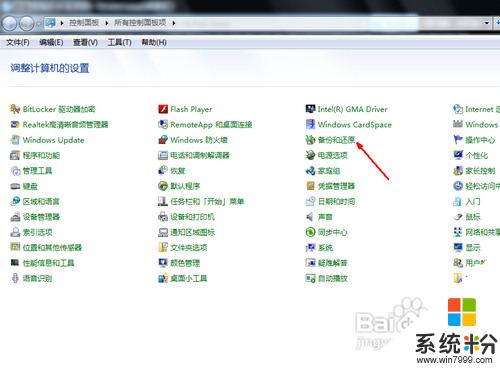
然后在接下来的界面中选择恢复系统设置和计算机。如果你的计算机没有开启还原的功能,可能需要开启这个功能。
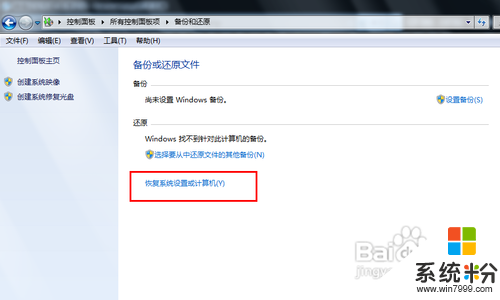
然后打开系统还原,即点击图中所示的那个按钮,如果有账户控制则会有所提示,通过即可。
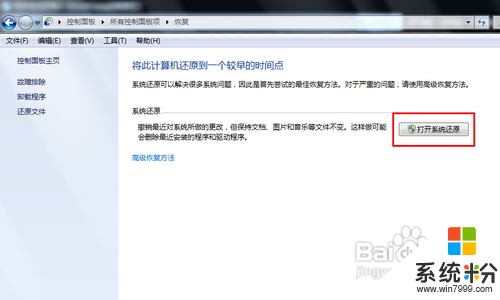
然后会开始还原文件和设置的向导,你只需要按照向导的提示做就好了。直接点击下一步。
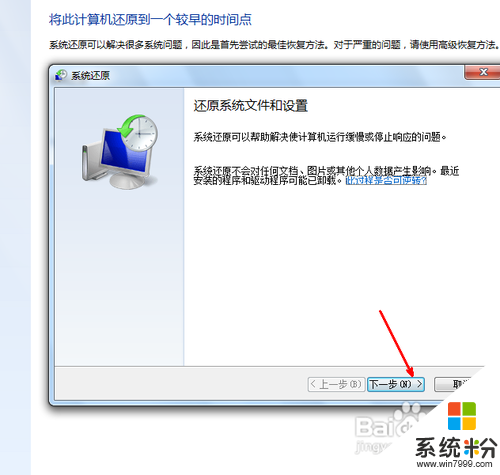
然后,在系统还原点的选项当中,选择一个还原点,要确保所选择的还原点是之前系统正常时的还原点,因为如果是不正常的还原点则会出现问题。
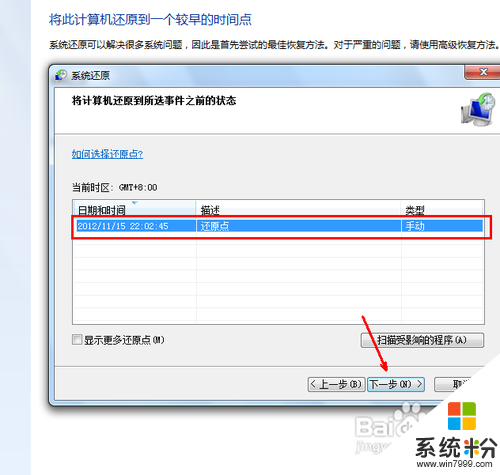
确定之后,会出现一个确认的页面,上面显示了关于还原的详细的信息,你要确保它没有错误之后,点击完成按钮,开始系统的还原,系统的还原会重启,然后在开机的过程中进入相关的还原操作。

如上所述便是所有相关电脑怎么一键还原系统步骤了,学习完了还原电脑系统之后,大家有没有感觉一身轻呢?因为电脑还原系统着实就是那么简单,只要备份还原了数据,那么我们接下来的重装系统,就不用再担心数据损坏遗失的问题了,是不是很开心呢?无论是系统问题,u盘启动盘制作,还是u盘装系统的疑问都欢迎上u教授官网咨询。